
Kazalo:
- 1. korak: Pripravite orodja in materiale
- 2. korak: Prenesite datoteke
- 3. korak: prilagodite nastavitve in 3D tiskanje
- 4. korak: naknadna obdelava 3D predmeta (polnjenje in brušenje)
- 5. korak: naknadna obdelava 3D predmeta (temeljni premaz in barvanje)
- Korak 6: Stojala za lasersko rezanje
- 7. korak: pritrdite stojala
- 8. korak: Dokončaj
- Avtor John Day [email protected].
- Public 2024-01-30 12:07.
- Nazadnje spremenjeno 2025-01-23 15:09.




Ste naveličani poslušanja glasbe samo s slušalkami? Brez zvočnikov za gledanje filmov s prijatelji Nato uporabite AMPLICHARGE
AMPLICHARGE je naprava, ki lahko ojača zvočnike iPhone in služi kot polnilna postaja za vaš iPhone.
Naprava najbolje deluje z iPhone 6 Plus, 6S Plus, 7 Plus, 8 Plus.
1. korak: Pripravite orodja in materiale



Za izdelavo tega projekta morate imeti naslednje:
Programski programi
- Fusion 360
- Inkscape
- Programska oprema za 3D tiskalnik
Materiali
- 6 mm debela prozorna akrilna pločevina
- ABS plastična nit (za 3D tiskalnik)
- Močno vezivo/instant lepilo
- Temeljni premaz za plastiko
- Akrilna barva v spreju
- Brusni papir
- Škatla in časopis (platnica za slikanje)
- Vrvica
- Polnilo za telo iz poliestra (če je potrebno)
Orodja
- Laserski rezalnik
- 3D tiskalnik
2. korak: Prenesite datoteke
Prenesite vse priložene datoteke za proizvodni proces.
Datoteka SVG bo lasersko izrezana, datoteka STL pa 3D-natisnjena.
3. korak: prilagodite nastavitve in 3D tiskanje




Preneseno datoteko STL nastavite s programom vašega 3D tiskalnika. Ker sem za tiskanje naprave uporabljal 3D tiskalnik CubePro, sem pred začetkom tiskanja s programsko opremo 3D tiskalnika CubePro prilagodil nastavitve po svojih željah. Sprememba nastavitev je pomembna, ker bi to lahko pripomoglo k skrajšanju časa tiskanja in količine nitke ABS, ki jo je treba uporabiti.
Ne pozabite se poigrati z nastavitvami odstotka polnjenja in vzorca polnjenja, vendar poskrbite, da bo vsaj 15% polnjenja, da bo naprava dovolj trdna, da bo držala telefon.
V CubePro sem nastavitve tiskanja prilagodil tako:
Ločljivost plasti: 300 um
Moč tiskanja: Močna
Vzorec tiskanja: satja
Podporni material: ABS bela
Pri tem je bil skupni čas tiskanja 6 ur 15 minut in porabljeno je bilo 98 g filamenta ABS.
4. korak: naknadna obdelava 3D predmeta (polnjenje in brušenje)


Po 3D -tiskanju naprave sem opazil, da ima določen del predmeta grobo teksturo zaradi napak pri tiskanju v 3D -tiskalniku, zato sem s peresom za 3D -tiskanje najprej zapolnil odrezana območja, preden sem nanesel poliestrsko polnilo za pokrivanje obris, ki ga ustvari pero.
Nato sem polnilo brusilo, dokler ni bilo tanko in gladko. Za to sem začel z brusnim papirjem z nizkim peskom (okoli 100), da izravnam površino in se znebim odvečnega polnila. Pojdite navzgor z brusnim papirjem z večjim peskom (100 do 200), da zgladite preostalo površino predmeta in odstranite črte, ki jih ustvari pot šobe 3D tiskalnika. Napravo dokončajte tako, da jo s krožnimi gibi obrusite s finim brusnim papirjem (zrnatost 300 do 600).
5. korak: naknadna obdelava 3D predmeta (temeljni premaz in barvanje)



Ko je z brusnim papirjem gladko, obesite predmet z vrvico in za njim položite veliko škatlo/časopis. Nato predmet premažite s pršilom plastičnega premaza. Nanesite prvi lahki premaz in pustite, da se posuši 10 minut, preden poškropite drugi premaz. To bo omogočilo, da se razpršena barva oprime površine predmeta.
Ko se temeljni premaz posuši, predmet rahlo premažite z akrilno epoksidno barvo in počakajte 10 minut, da se posuši. Ta postopek ponovite še dvakrat ali dokler površina ni enakomerno premazana.
Korak 6: Stojala za lasersko rezanje


Naložite datoteko SVG s programom laserskega rezalnika. Odločil sem se za lasersko rezanje stojal na 6 mm debelem prozornem akrilnem listu, da bi bolje podprl napravo, ko je iPhone že vstavljen.
7. korak: pritrdite stojala



Z mogočnim veznim/instant lepilom pritrdite 2 stojala na zadnjo stran 3D natisnjenega predmeta.
8. korak: Dokončaj
Čestitamo! Zdaj imate svojo lastno DOPOLNILO. Uživajte!
Priporočena:
DIY Super Bright polnilna svetilka (polnilna vrata Micro USB): 6 korakov

DIY Super Bright polnilna svetilka (polnilna vrata Micro USB): Pred kratkim sem na youtubu videl video o tem, kako narediti svetilko, vendar svetilka, ki jo je izdelal, ni bila tako močna, za napajanje je uporabil gumbne celice. Link https: // bit .ly/2tyuvlQ Torej sem poskušal narediti svojo različico, ki je veliko močnejša
Polnilna postaja Lego za več naprav, tablični računalnik: 15 korakov (s slikami)

Lego polnilna postaja za več naprav, tablični računalnik za telefon: zgradite svojo lastno priklopno enoto za polnjenje lego
Polnilna postaja Bluetooth Boombox (reciklirani deli !!!): 6 korakov
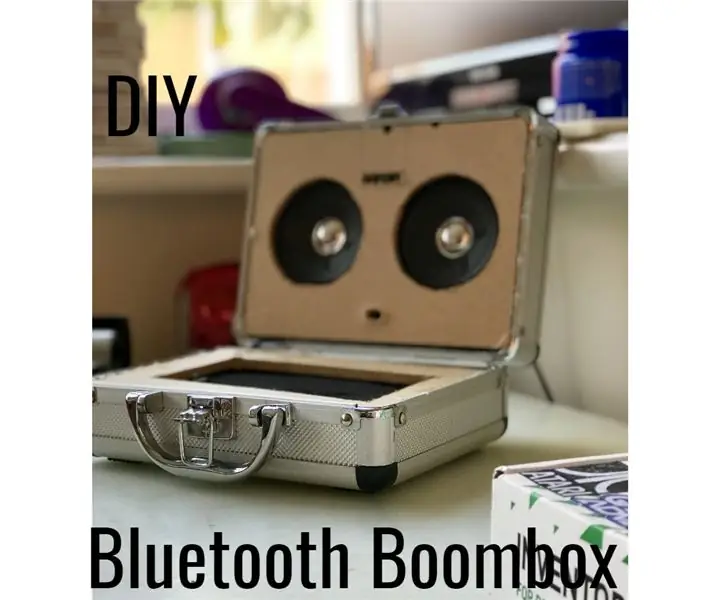
Polnilna postaja Bluetooth Boombox (reciklirani deli !!!): V tem navodilu vam bom pokazal, kako narediti zvočnik Bluetooth v celoti iz recikliranih delov. To navodilo bom vnesel v " Trash To Treasure " tekmovanje, saj je sestavljeno iz recikliranega odpadka, ki sem ga našel na podstrešju
Polnilna postaja Breadbox: 5 korakov

Polnilna postaja Breadbox: To je napajalna postaja, s katero se lahko znebite več kablov in polnilnikov na mojem pultu
YACS (še ena polnilna postaja): 6 korakov (s slikami)

YACS (še ena polnilna postaja): polnilna postaja za vaše pripomočke. Zaloge: Gumijaste sponke Škatla Orodja: Vrtalnik in nastavki
